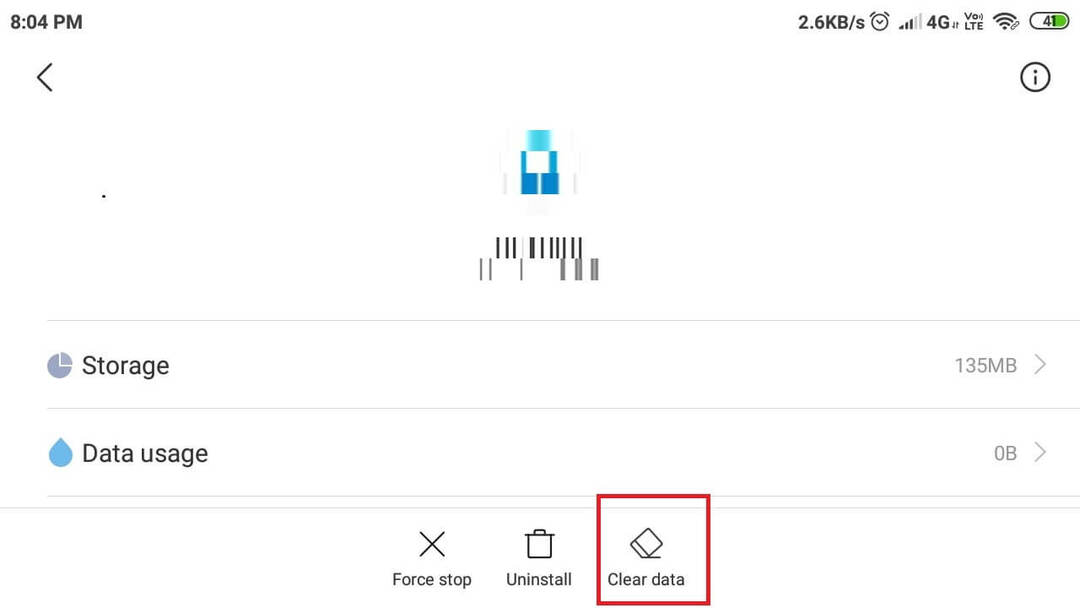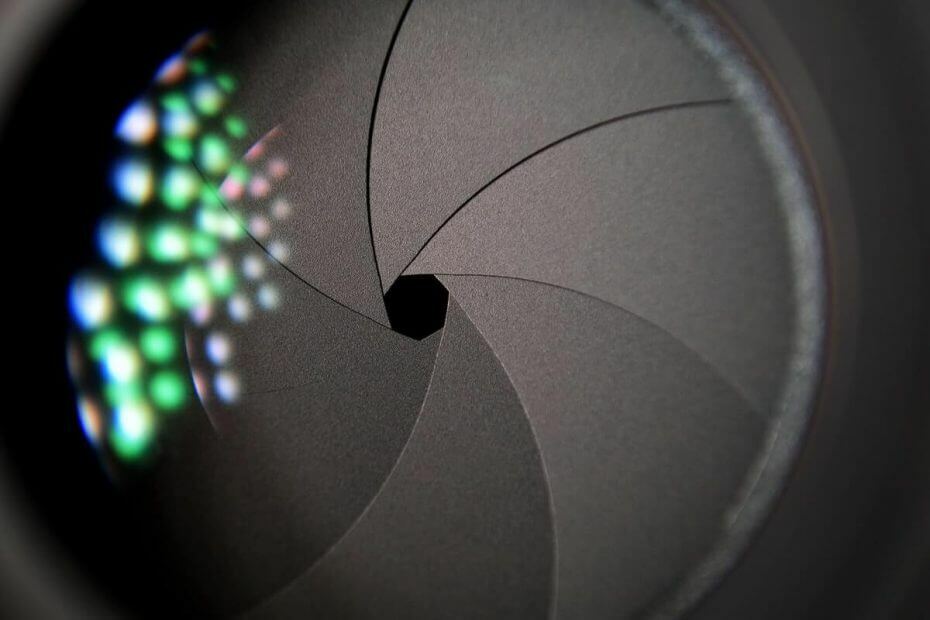
Tento software udrží vaše ovladače v chodu, a tak vás ochrání před běžnými chybami počítače a selháním hardwaru. Zkontrolujte všechny své ovladače nyní ve 3 snadných krocích:
- Stáhněte si DriverFix (ověřený soubor ke stažení).
- Klepněte na Začni skenovat najít všechny problematické ovladače.
- Klepněte na Aktualizujte ovladače získat nové verze a zabránit poruchám systému.
- DriverFix byl stažen uživatelem 0 čtenáři tento měsíc.
Pokud jste ve hře DLSR nováčkem, můžete mít problémy s přizpůsobením fungování hry Fotoaparát. Jedním z takových problémů je nefunkčnost automatického zaostřování fotoaparátu Nikon.
Fotoaparáty DSLR nabízejí možnosti automatického i manuálního zaostřování. Při pokusu o osvojení základů však můžete vyladit některá nastavení, která deaktivují funkci ostření.
Postupujte podle pokynů v tomto článku NikonFotoaparát problém se zaostřováním.
Řešení problémů, pokud automatické zaostřování fotoaparátu Nikon nefunguje
1. Zkontrolujte režim autofokusu

- Ujistěte se, že jak objektiv, tak i Fotoaparát přepínače jsou nastaveny na Autofocus.
- Na Fotoaparát, přepínač musí být nastaven na AF (Autofocus) a ne M. M je manuální.
- Totéž platí i pro objektiv. Pokud nemá možnost AF, nastavte ji na M / A.
Fotoaparát Nikon se nespáruje s telefonem? Zkuste tyto kroky
2. Odemkněte zadní číselník

- Zadní číselník by měl vždy směřovat k Fotoaparát ikona.
- Pokud je nasměrován na L, nezapomeňte otočným knoflíkem nasměrovat na pravou ikonu.
Zkontrolujte AEL / AFL
- Zkontrolujte tlačítka AEL / AFL. Pokud jste zaostřili pomocí AEL / AFL, funkce ostření nebude fungovat.
- Zaostřete kliknutím na tlačítka AE-L a AF-L. To by vám mělo pomoci vyřešit problém se zaostřením fotoaparátu Nikon.
Zkontrolujte čočku
- Pokud jste nezaměřili zaostření, problém může být s objektivem.
- Sejměte čočku a zkontrolujte, zda na obou koncích není poškrábaný.
- Ujistěte se, že filtry jsou čisté a nemají žádné fyzické problémy.
- K čištění objektivu použijte čistý hadřík. Vyvarujte se foukání na objektiv.
- Při opětovném nasazování objektivu byste měli po otočení slyšet zvuk cvaknutí.
- Můžete také zkontrolovat hledáček DLSR, zda neobsahuje šmouhy, olej nebo nečistoty.
- K vyčištění hledáčku použijte hadřík. K čištění hledáčku nepoužívejte žádné rozpouštědlo.
3. Je třeba zvážit další řešení

- Pokud problém přetrvává, použijte nejběžnější dosud zanedbané techniky řešení potíží.
- Vypněte svůj Fotoaparát na několik sekund. Pokud má vyměnitelnou baterii, vyjměte ji také.
- Nechejte to na několik sekund nečinné.
- Vložte baterii a zapněte Fotoaparát. Zkontrolujte případná vylepšení.
- Ujistěte se, že kontrast objektů na pozadí je pro váš dostatečně dobrý Fotoaparát.
- Jako poslední pokus zkuste resetovat Nikon DSLR fotoaparát do továrního nastavení.
Pokud problém přetrvává, možná budete muset odvézt digitální zrcadlovku do autorizovaného servisního střediska a problém vyřešit.
Závěr
Přes smartphone kamery nabízíme skvěle obraz a kvalita videa jsou digitální zrcadlovky stále oblíbenými pro mnoho profesionálů i jednotlivců.
Doufáme, že vám tento malý průvodce řešením problémů pomůže opravit automatické zaostřování fotoaparátu Nikon, a to sami.
SOUVISEJÍCÍ PŘÍBĚHY, KTERÉ SE VÁM PÁČÍ:
- Blesk fotoaparátu Nikon nefunguje? Zkuste tato řešení
- Fotoaparát Nikon se nenabíjí? Vyzkoušejte tyto opravy
- 5 nejlepších nástrojů k odstranění pozadí z obrázků